入稿にあたってご確認いただきたい注意点
●ご依頼の印刷物に必要なデータのみをご入稿ください。修正などによる原稿の差し替えをご依頼の際には、該当の修正ファイルのみ再度ご入稿ください。
●断ち落とし(塗り足し)のあるデザインの場合、画像・イラスト・罫線・平網等は商品仕上がりサイズの+3㎜の大きさで製作してください。仕上がりサイズの場合は、周囲に白場が発生する場合があります。
例)A4のチラシの場合 210mm×297mm → 216mm×303mm(仕上がりサイズ+3mm)
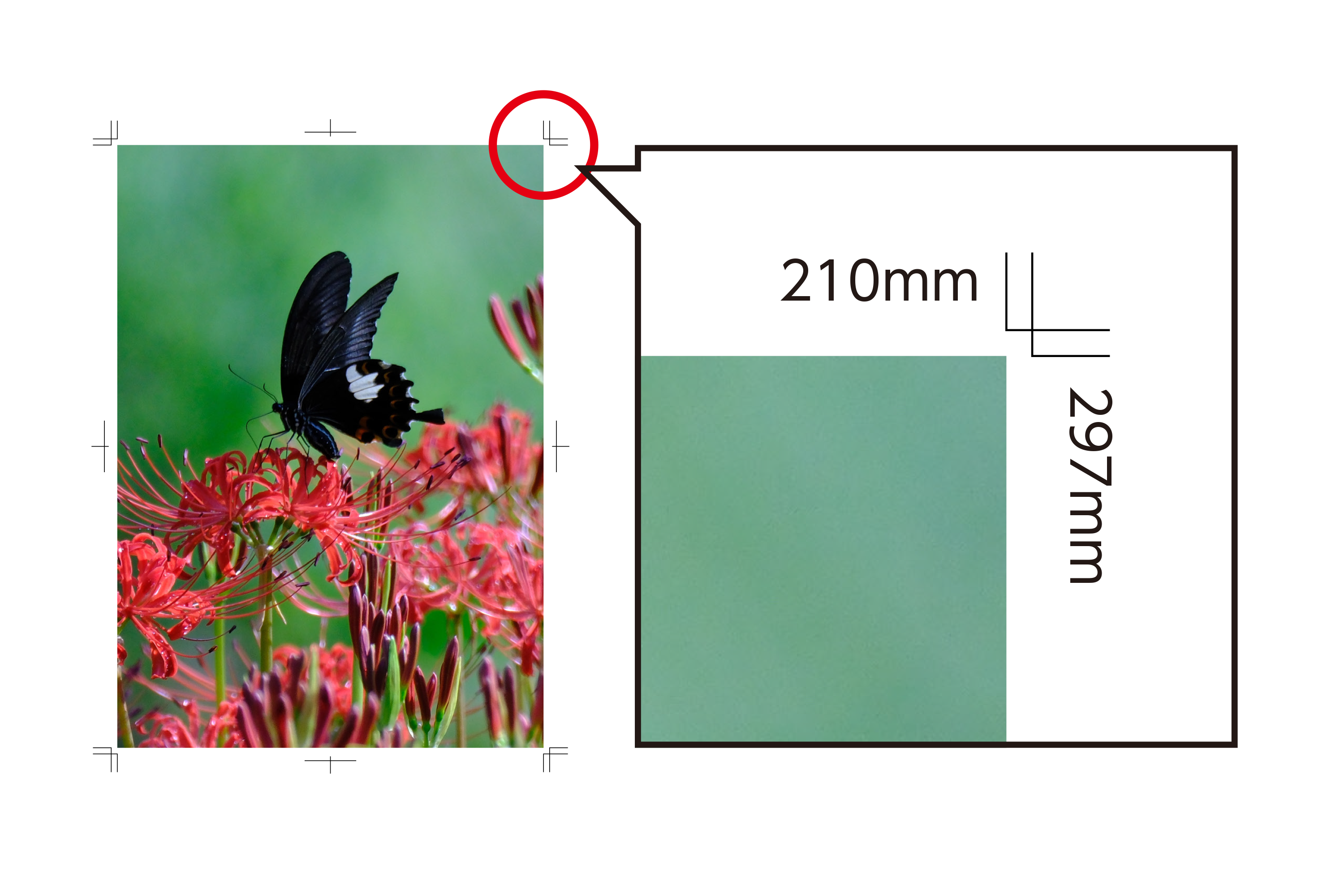
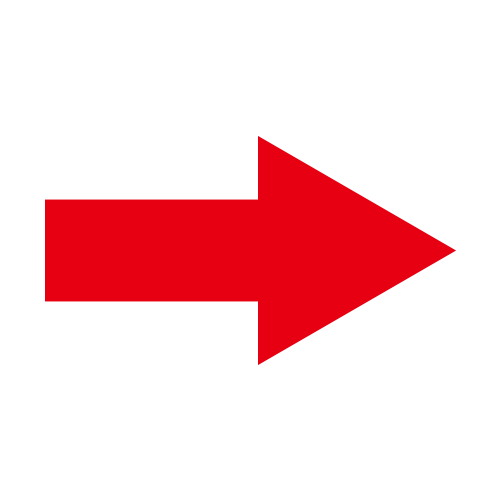
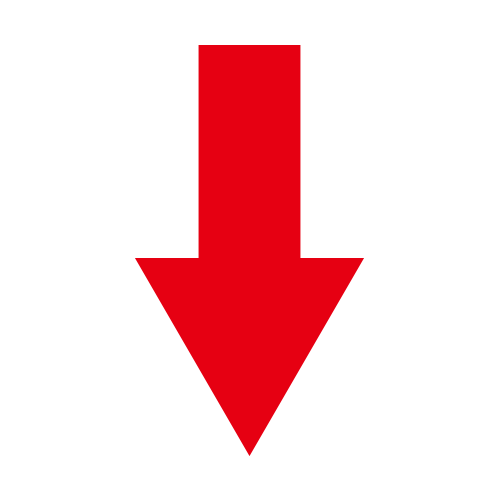
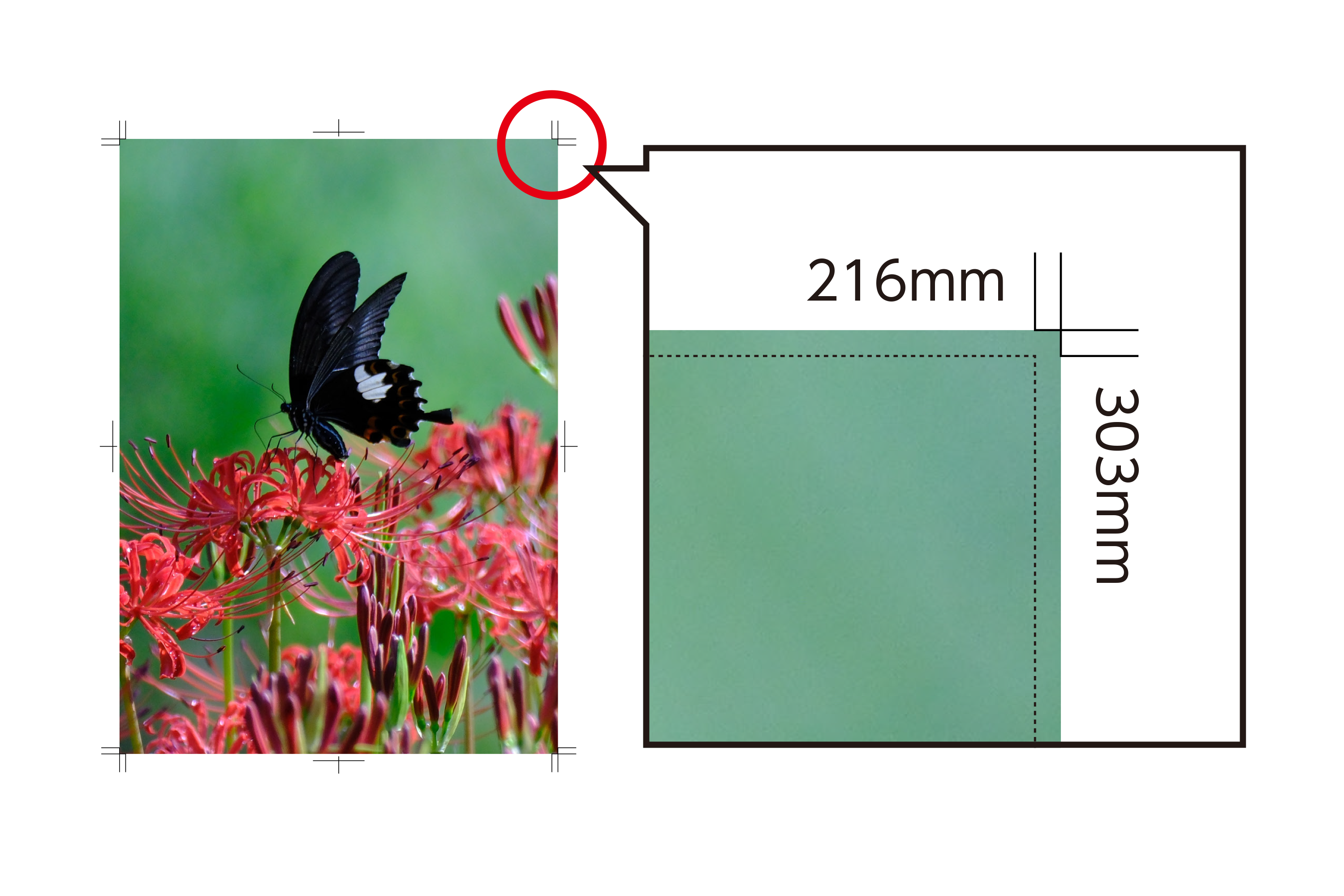
●インキの総容量が350%を超える場合は、未乾燥によって裏移りの原因となります。掛け合わせの場合には350%以下となるように調整をお願いいたします。
●パソコンモニターや家庭用プリンターでは認識できる線であっても、オフセット印刷機においては対象外となる場合がございますので、必ず0.25pt以上の線幅を設定してください。
●オンライン入稿の場合、そのまま入稿されますと破損の恐れがあります。圧縮([ZIP][Lhasa])することで破損の可能性が低くなりますので、圧縮されたデータでの入稿を推奨しております。
●紙原稿のスキャニングをご依頼される際には、両面印刷の場合であっても、片面の出力紙をご準備ください。冊子などの場合は、スキャンングに影響のない箇所へページ番号の記載をお願いいたします。
●紙原稿のスキャニングをご依頼される際には、両面印刷の場合であっても、片面の出力紙をご準備ください。冊子などの場合は、スキャンングに影響のない箇所へページ番号の記載をお願いいたします。
※各種ソフトウェアでの製作上の注意点につきましては下記をご参照ください。
Microsoft Officeでの製作時の注意点
●Microsoft Officeデータ(Word・Excel・PowerPoint・Publisher)の場合、パソコン環境(OSやソフトウェアのバージョン)の違いによってフォントが別のものに置き換わってしまったり、改行位置の変化・文字ズレ・化けなどによるレイアウト崩れなどが起こる場合がございますでの、PDFファイルでのご入稿を推奨しております。
●弊社にてPDFファイル製作をご依頼される際には、原稿を製作されたパソコンからプリントアウトされた出力紙をご準備ください。
●原稿中に、写真やイラスト、グラフ、表などを挿入されている場合は、原稿ファイルとは別に、オリジナルデータをまとめたフォルダをご準備いただき、原稿ファイルと合わせてご入稿ください。
●Microsoft Officeで原稿を製作された際のカラーモードはRGBになります。弊社にてCMYK 変換を行いますので、印刷物の色調イメージが変化いたします。
PDFデータ製作時の注意点
●印刷用途向けPDF規格「PDF/X」「PDF/X-1a」について
弊社では、「PDF/X-1a」での入稿を推奨しております。PDF/XはPDFの新しいバージョンではなく、あくまでPDFの規格全体の一部分(サブセット)で、印刷用途に最適化されたPDFの規格です。印刷上問題となるカラー・フォント・トラッピング・ハーフトーンなどの不確定要素をできるだけ排除した内容になっています。(PDF/X-4にも対応しておりますが、ご相談の上の入稿をお願いしております。)
●仕上がりサイズについて
PDFは塗り足し(仕上がりサイズ+3mm)込みのサイズでトンボが付いていない状態で作成してください。Illustratorで制作されるときは、仕上がりサイズのアートボードを基準にレイアウトしてください。
※「入稿にあたってご確認いただきたい注意点」をご参照ください。
●冊子のデータについて
冊子用の本文データは、見開きではなくページ単位でPDFを製作してください。表紙や扉、折り込みのデータに関しましては、本文中に入れず、別ファイルにてご入稿ください。
●フォントの埋め込み
PDF に全てのフォントが埋め込まれていない場合、文字化け・文字ズレ・フォントの置き換えなどの状態で印刷されます。ご入稿いただく前にフォントが全て埋め込まれているか確認してください。Adobe Acrobat Professionalのプリフライトで検証することができます。
Professionalをお持ちでない方は、Adobe Rederでデータを開き、ファイル→プロパティ→フォントパネルでも確認することができます。フォント名の横に(埋め込み)または(埋め込みサブセット)と表示されていれば埋め込みされている状態です。
●画像の解像度について
変換時の画像解像度の設定が正しく設定されていないと、PDF での画像解像度が著しく低下し、画像が荒く印刷される場合があります。解像度が意図した通りに保存されているかご確認ください。
●PDF作成時の検版について
PDF製作時には、意図しない結果となる場合がございます。オリジナルの原稿ファイルとPDFファイルでの比較検閲をされてからご入稿ください。
Illustratorでのデータ製作時の注意点
●ドキュメントのカラーモードがCMYKになっている事をご確認ください。RGBでご入稿の場合には色調が大きく変化いたします。
●全てのオブジェクトのロックを解除してください。
●非表示のレイヤーなど、不必要なレイヤーは全て削除してください。
●トンボ作成に際しては原稿サイズに対して[トリムマーク]で製作してください。([オブジェクト]/[トンボ]は線の太さ・色が指定できないため不可)
●ミシンなどの特殊加工が必要な場合は、その位置へトンボを配置してください。
●ミシン線など、実際の印刷に不必要なオブジェクトはガイドにて配置してください。
●ご使用されているフォントは、すべてアウトライン化してください。
●K100の他にCMYを入れることで、濃度のあるひきしまった黒、リッチブラックになります。しかし、CMYK各色のインキ総容量が400%となる『四色ベタ』にしてしまうと、印刷後のインキが乾燥できず、重なり合った用紙に汚れのように付着してしまいます。複数の色を掛け合わせる場合は合計が350%以内に収まるように製作してください。(弊社ではK100%に対してCMYをそれぞれ30%程度をプラスしたリッチブラックを推奨しております。)
※画像や写真に関しても合計が350%以内に収まるように色濃度を調整してください。
●弊社はK100%のスミベタを使用されたオブジェクトは自動的にオーバープリント処理されます。しかし、稀に透明効果を使用したオベジェクトの近くにK100%のスミベタがあった場合、一部分が抜けてしまうエラー報告されておりますので、スミベタK100%のオブジェクトには全て対してオーバープリント処理をお願いしております。
●特色カラーパレットを使って入稿される場合(DICなど)は必ずCMYKカラーに変換してください。
●特色印刷をご依頼の際には、実際の刷り色ではなく、C、M、Y、Kのいずれかでデータを製作していただき、各版に当てる刷り色を色見本にてご指示ください。
●罫線(直線)に対してカラーパレットで『塗り』部分にのみ色指定がされ、線幅がゼロ(空欄)のラインを“ヘアライン”と呼びます。このラインは、出力機で出力できる最も細い線となり、パソコンモニターやプリンターではある程度の太さになりますが、印刷ではかすれたような極細線で出力されるか濃度によっては消えてしまいます。罫線には必ず0.25pt以上の線幅を設定してください。
●配置される画像は、Photoshop EPS、TIFF2階調で保存の上、リンク又は埋め込みにしてください。リンクにされる場合は、別フォルダにまとめ、リンク切れの無いことをご確認の上、ご入稿ください。
【Photoshop EPS(CMYK、グレースケール)】
■Mac=EPSオプション
プレビュー: Macintosh(8bit/pixels)
エンコーディング: JPEG-最高画質(低圧縮率)
■WIN=EPSオプション
プレビュー: TIFF(8bit/pixels)
エンコーディング: JPEG-最高画質(低圧縮率)
【モノクロ2階調】
■TIFF、画像圧縮なしで保存してください。
Photoshopでのデータ製作時の注意点
●Photoshopで製作された画像は、レイヤーを『画像を統合』し不要な色のチャンネルやマスク・データを削除しEPSで保存してください。
■Mac=EPSオプション
プレビュー: Macintosh(8bit/pixels)
エンコーディング: JPEG-最高画質(低圧縮率)
■WIN=EPSオプション
プレビュー: TIFF(8bit/pixels)
エンコーディング: JPEG-最高画質(低圧縮率)
●画像データがRGBの場合、CMYKに変換してください。
●当社が推奨する解像度はCMYK/GSは350dpi、 2値画像は1200dpiです。小さな文字を多く含む印刷物に関しましては600dpiを推奨いたします。


